こんにちは!
今日はパソコンでチャットGPTを使う方法を、スクリーンショット付きでわかりやすく解説します。
チャットGPTを使ったことがない方でも、この記事を読めば簡単に始められますので、一緒にやってみましょう。
チャットGPTとは?
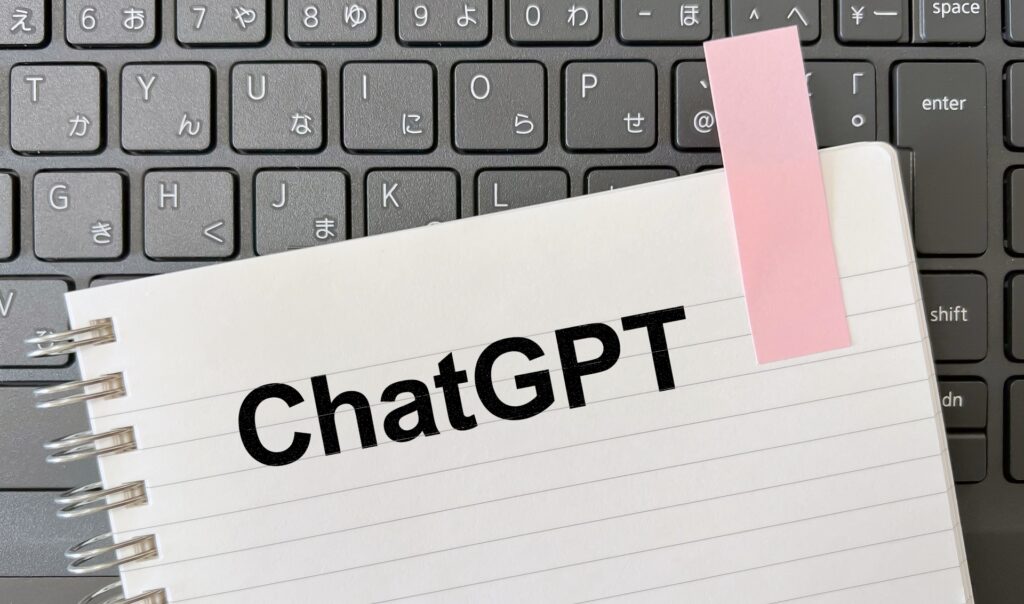
まず、チャットGPTについて簡単におさらいです。チャットGPTは、人工知能(AI)を活用した会話プログラムです。私たちが質問をすると、まるで友達のように即座に答えてくれます。日常生活の疑問解決から、ビジネスのサポートまで幅広く利用できます。
パソコンでのチャットGPTの使い方
ステップ1: ChatGPTの公式サイトにアクセス
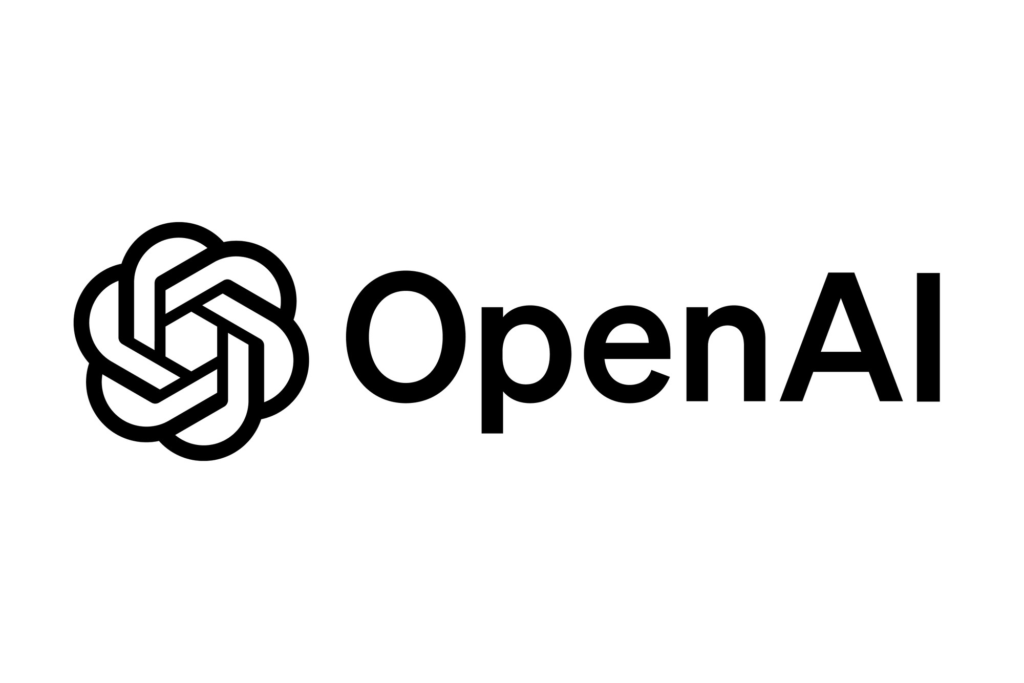
最初に、チャットGPTの公式サイトにアクセスしましょう。OpenAIという企業が提供しています。
手順
Google ChromeやMicrosoft Edgeなど、普段お使いのブラウザを開きます。
おすすめはGoogle Chromeとなります。
検索エンジン(GoogleやYahoo!など)で「ChatGPT」と入力して検索します。
検索結果から「ChatGPT」の公式サイトをクリックします。
※URLに「chat.openai.com」又は「chatgpt.com」が含まれているか確認しましょう。
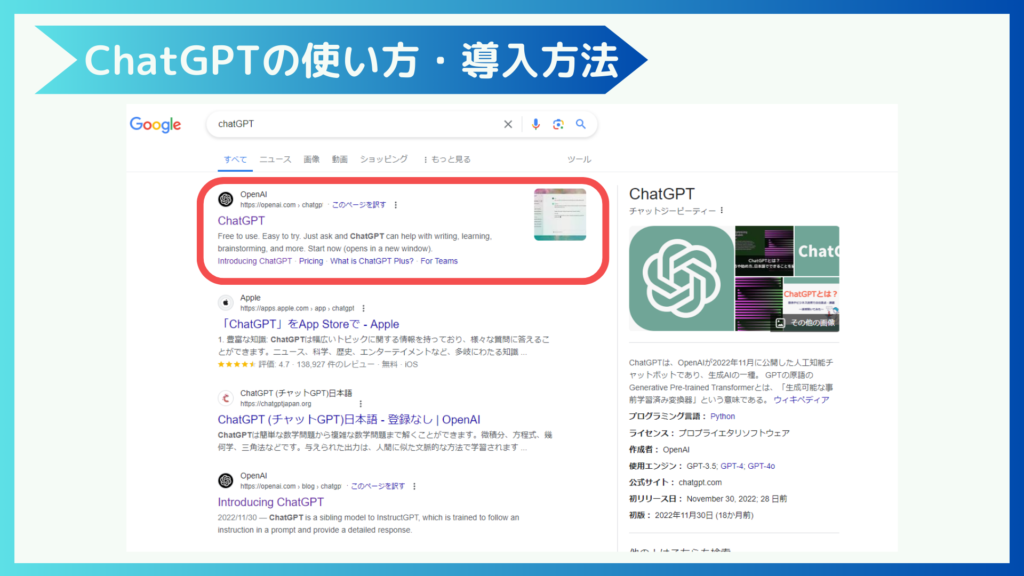
ChatGPTのトップページが表示されます。ここから次のステップに進みます。
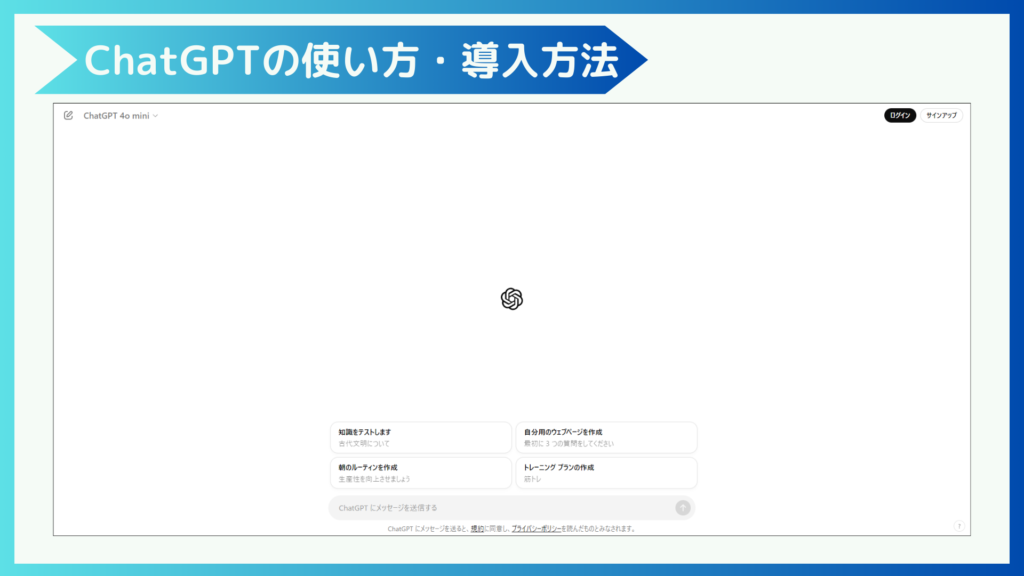
ポイント: 公式サイトにアクセスする際、怪しいリンクを避け、必ず「openai.com」のURLを確認してください。
ステップ2: アカウントの作成
ChatGPTのサイトにアクセスしたら、次にアカウントを作成しましょう。アカウントがあれば、ChatGPTをすぐに利用できます。
手順
公式サイトの右上にある「サインアップ」ボタンをクリックします。
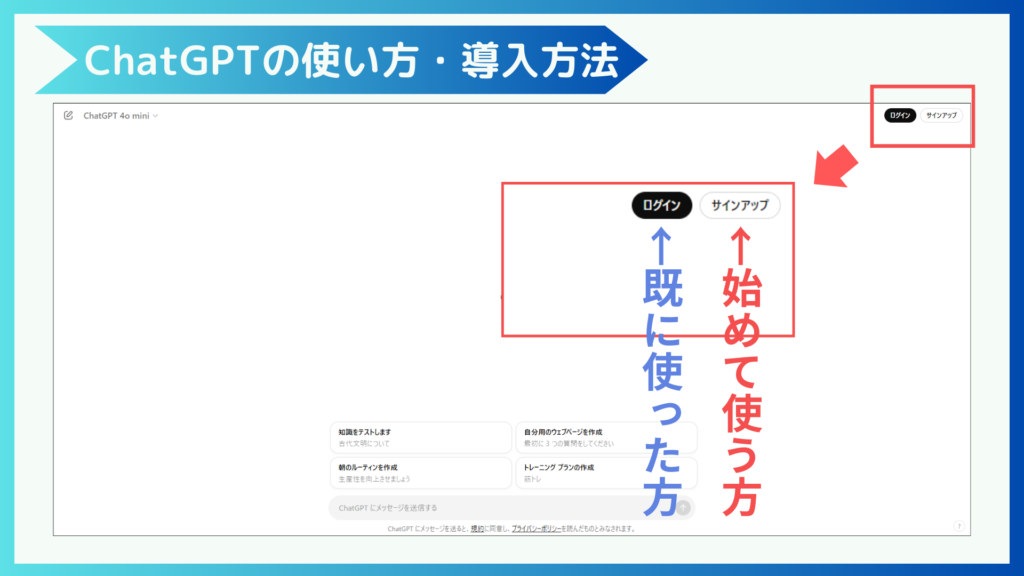
メールアドレスを入力して作成しても良いのですが、一番簡単なのはGoogleアカウントやAppleIDと紐づけてアカウントを作成するのがおすすめです。
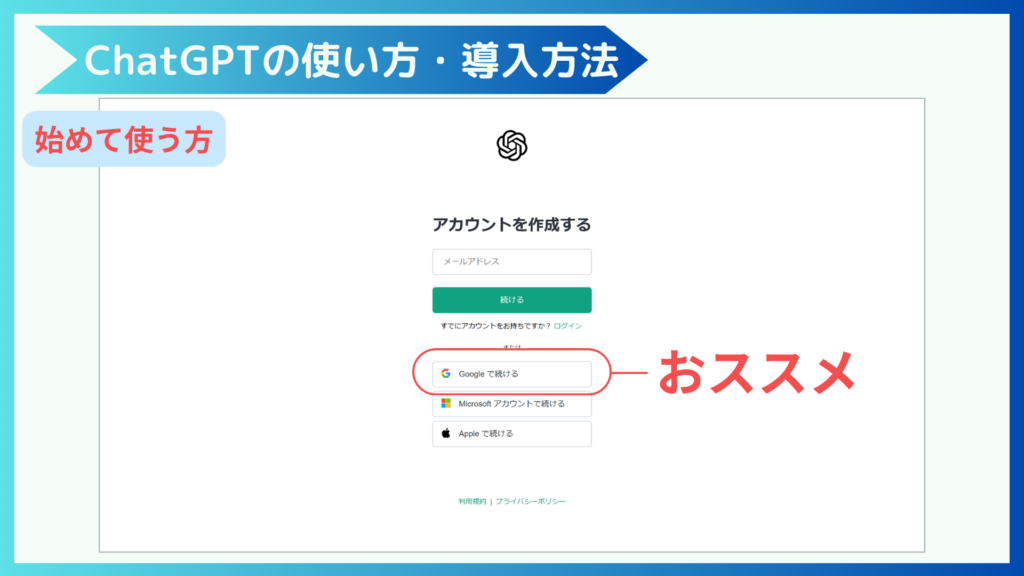
Googleアカウントの場合は、紐づけるアカウントを選択し、画面の指示に従いましょう。
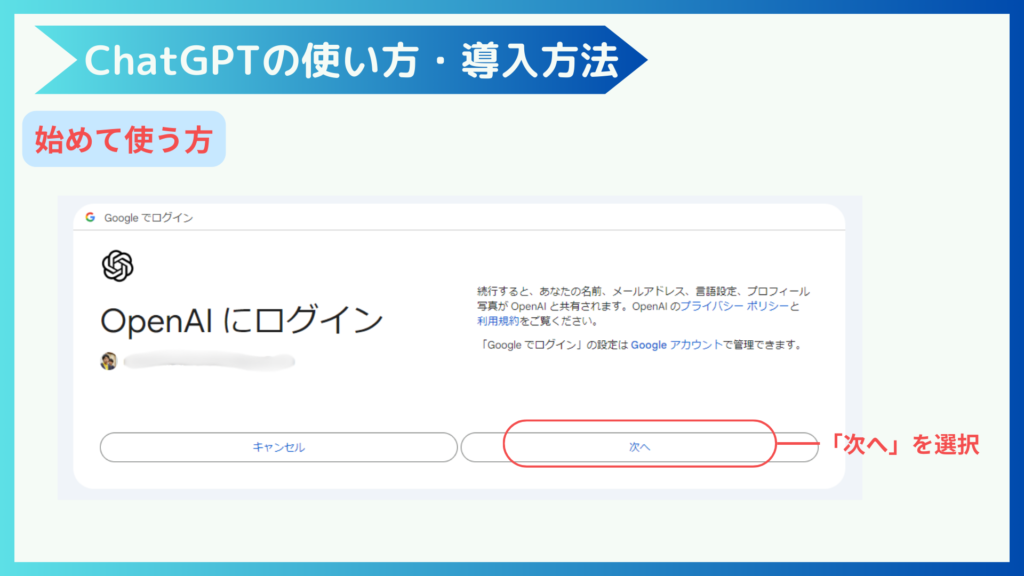
ChatGPTのメイン画面に戻ったら登録完了です。次回からGoogleアカウント経由でログインしましょう。
ステップ3: チャットGPTを使ってみよう
ダッシュボードに入ったら、いよいよチャットGPTを体験してみましょう。
手順
- チャットウィンドウを開く
ダッシュボードに表示されているチャットウィンドウをクリックします。 - 質問を入力
あなたの質問や相談したいことを入力します。- 例1: 「今日の東京の天気は?」
- 例2: 「おすすめの映画を教えて!」
- AIからの回答を確認
チャットGPTがすぐにあなたの質問に答えてくれます。どんどん試してみてください。 - さらに活用する
チャットGPTの力は無限大!文章作成、学習サポート、アイデア出しなど、多様な使い方を試してみましょう。
ヒント:
- AIに聞きたいことを具体的に伝えると、より的確な答えが得られます。
- 複雑な質問でも、チャットGPTに任せてみてください。意外な発見があるかもしれません。
スクリーンショットで見るチャットGPTの操作方法
ここでは、具体的な画面を見ながらチャットGPTの操作方法を確認してみましょう。
1. チャットウィンドウ
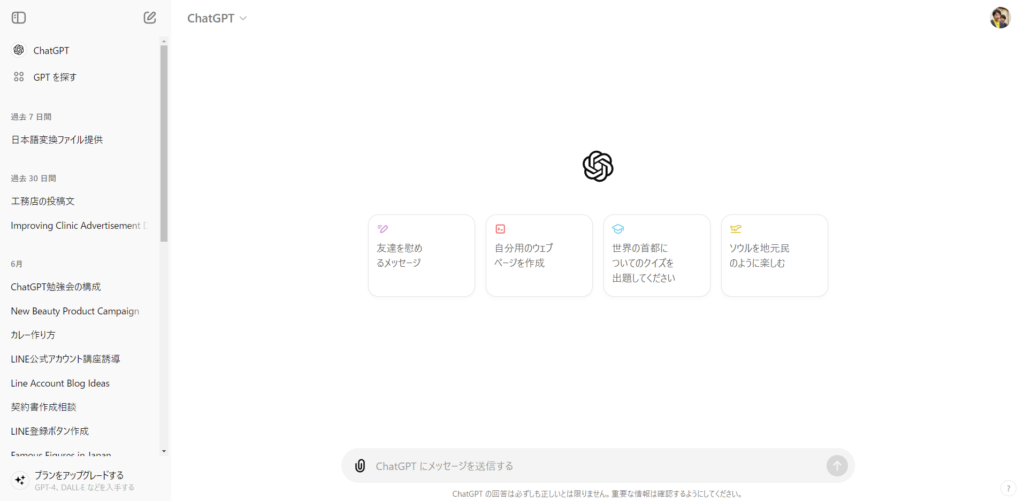
- チャットGPTのダッシュボードにあるチャットウィンドウの画面です。
2. 質問を入力

- 質問を入力し、↑ボタンを押すとAIが回答してくれます。
3. AIの回答

- 質問に対するAIからの回答です。内容によっては、非常に詳しい説明もしてくれます。
重要: スクリーンショットは実際の画面に基づいていますが、最新の情報とは異なる場合がありますのでご了承ください。
チャットGPTをもっと楽しむために
応用的な使い方
チャットGPTは、基本的な会話以外にも様々な使い道があります。以下のような活用法も試してみてください。
- 日常のサポート: レシピ提案や旅行プラン作成
- 学習の補助: 難しい概念の理解や宿題のアドバイス
- クリエイティブな活動: 文章やアイデアの発想支援
トラブルシューティング
もし、チャットGPTの利用中に困ったことがあれば、以下の点を確認してください。
- ログインできない: パスワードが正しいか確認し、再度ログインを試みる。
- 回答が不適切: 質問を具体的にし、もう一度試してみる。
まとめ
以上が「パソコンでチャットGPTを使う方法」のガイドです。スクリーンショットを使った説明で、初心者でも簡単に始められることをお分かりいただけたでしょうか。チャットGPTは便利なツールで、使いこなすことであなたの生活や仕事をより豊かにしてくれます。ぜひ試してみてください!
このブログはチャットを50代でものパソコンの操作からでもなるべく専門用語を使わず優しくお伝えしていきますのでどんな小さなお悩みもお気軽にライン公式アカウントからメッセージでお問い合わせください。










